Recientemente, uno de nuestros usuarios preguntó si podríamos cubrir cómo crear un feed de Facebook personalizado en WordPress. Puede mostrar publicaciones de Facebook desde su página o grupo en su sitio de WordPress para mejorar el compromiso. En este artículo, le mostraremos cómo crear un feed de Facebook personalizado en WordPress.

Cuándo y por qué debería crear un feed de Facebook personalizado en WordPress
Facebook es la plataforma de medios sociales más grande del mundo. Como propietario de un sitio web, es posible que ya esté interactuando con su público en Facebook a través de su página de Facebook o creando un grupo de Facebook.
Sin embargo, todas las publicaciones que hace en Facebook no son visibles para las personas que visitan su sitio web. Al agregar un feed personalizado de Facebook, puede mostrar lo que está sucediendo en su página o grupo de Facebook a los visitantes de su sitio.
Esto permitirá que más usuarios vean tus publicaciones y te ayudará a obtener más Me gusta en Facebook. Si usa píxeles de remarketing / reorientación de Facebook en su sitio web, también puede mostrar sus anuncios a esos usuarios en Facebook.
Habiendo dicho eso, veamos cómo agregar un feed de Facebook personalizado a su sitio de WordPress.
Agregar un feed de Facebook personalizado en WordPress
Lo primero que debe hacer es instalar y activar el complemento de feed de Facebook personalizado. Para más detalles
Nota: Esta versión gratuita del complemento no muestra imágenes en enlaces compartidos o actualizaciones de estado. Para eso necesitarás la versión PRO del complemento.
Tras la activación, debe visitar Facebook Feed »Configuración página para configurar los ajustes del plugin.
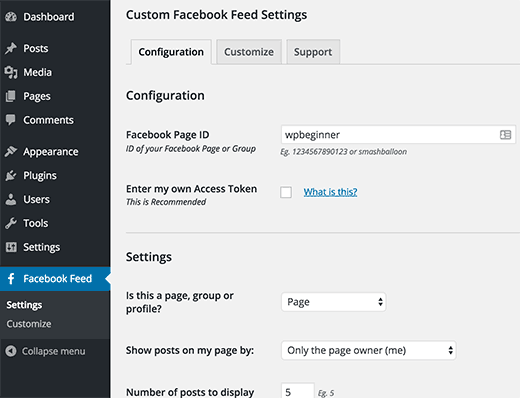
Primero debe proporcionar su página de Facebook o ID de grupo. Si la URL de su página de Facebook es así:
https://www.facebook.com/your_page_name
Entonces puedes usar your_page_name como su ID de página de Facebook. Por otro lado, si tiene una URL de página de Facebook que se ve así:
https://www.facebook.com/pages/your_page_name/123654123654123
Entonces necesitas usar 123654123654123 como su ID de página.
Si desea agregar un grupo, entonces deberá ingresar su ID de grupo. Simplemente visite el sitio web Buscar mi ID de Facebook e ingrese la URL de su grupo en el cuadro de búsqueda. El sitio web revelará la identificación numérica de su grupo de Facebook.
Lo siguiente que necesita ingresar es un token de acceso. El complemento funcionará incluso si no agrega su propio token de acceso, sin embargo, se recomienda generarlo y agregarlo aquí.
Simplemente visite el sitio web de desarrolladores de Facebook y haga clic en el botón Crear nueva aplicación.
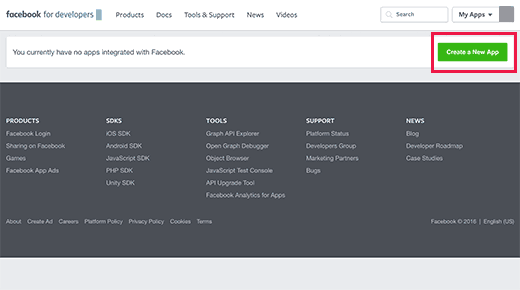
Aparecerá una ventana emergente en la que deberá ingresar un nombre para su aplicación. Proporcione una dirección de correo electrónico y luego seleccione una categoría para su aplicación. Haga clic en el botón ‘Crear ID de aplicación’ para continuar.
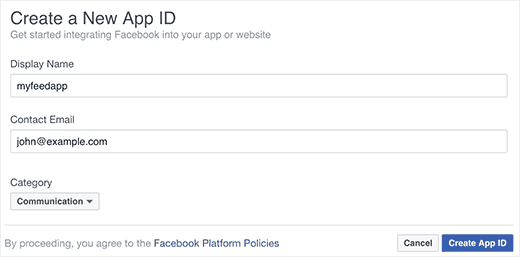
Facebook creará una aplicación para ti y te redirigirá al tablero de la aplicación. Tienes que hacer clic en Herramientas y soporte enlace en la parte superior.
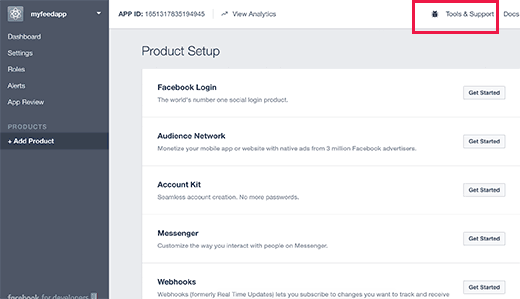
Esto lo llevará a una página con muchos recursos sobre cómo usar las aplicaciones de Facebook. Solo tienes que hacer clic en ‘Herramienta token de acceso’ .

Al hacer clic en el enlace, accederá a una página en la que podrá ver el token de acceso o token de la aplicación.

Ahora puede copiar y pegar este token de acceso a la página de configuración personalizada del complemento de feed de Facebook.
En la sección de configuración de la página, debe seleccionar si está mostrando un grupo o una página. También puede elegir la cantidad de publicaciones para mostrar, la zona horaria y la configuración de idioma.
No olvides hacer clic en el botón guardar cambios para guardar la configuración de tu complemento.
Ahora puede crear una nueva publicación o página o editar una existente en la que desee mostrar su feed de Facebook. En el editor de publicaciones, debe agregar este código breve:
[personalizado-facebook-feed]
Ahora puede guardar su página o publicar y obtener una vista previa. Traerá y mostrará las últimas publicaciones de su página o grupo de Facebook en su página de WordPress.
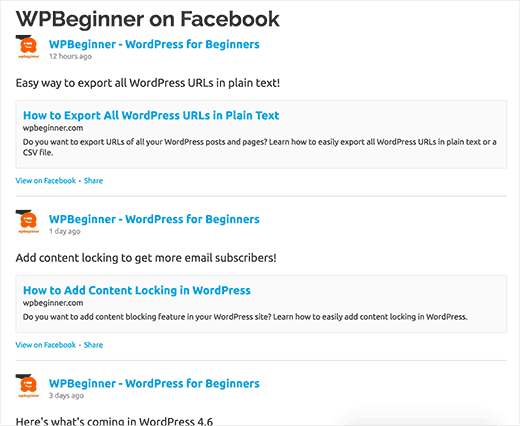
Mostrando múltiples fuentes de Facebook en WordPress
Supongamos que desea mostrar más de un feed de Facebook personalizado en su sitio de WordPress. La configuración del complemento solo le permite agregar una página o ID de grupo.
Sin embargo, puede usar fácilmente el código abreviado para mostrar cualquier otro feed de Facebook personalizado que desee.
Simplemente agregue el código corto de esta manera:
[custom-facebook-feed id = sitio]
El código abreviado del complemento viene con una amplia gama de parámetros. Puede visitar el sitio web del complemento para ver la lista completa de parámetros que puede usar.
Cómo personalizar la apariencia del feed de Facebook personalizado
El complemento le permite personalizar la apariencia del feed personalizado de Facebook en su sitio web. Visitar Facebook Feed »Personalizar página para editar la configuración de personalización.
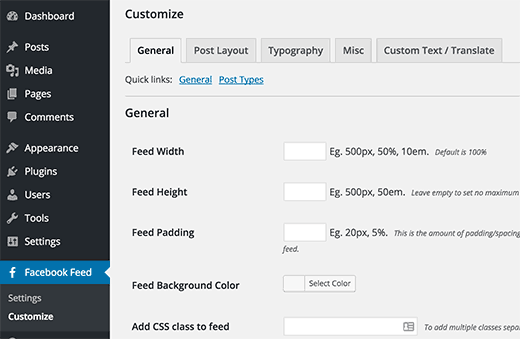
La sección de personalización se divide en diferentes pestañas. Cada pestaña tiene sus propias opciones, es posible que desee revisarlas para personalizar la apariencia de su feed de Facebook personalizado.
Esperamos que este artículo te haya ayudado a agregar feed personalizado de Facebook en WordPress



![WhatsApp sería destronado ante clásico rival que añadió increíbles funciones [FOTOS] – LaRepública.pe](https://www.condesi.pe/blog/wp-content/uploads/2019/10/nmprofetimg-28-218x150.png)






















